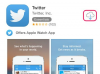Apple više ne ograničava broj iPod-a koji se mogu sinkronizirati s jednim iTunes računom na jednom računalu, što je dobra vijest za više iPod obitelji ili za pojedince koji radije drže samo svoju glazbu za vježbanje na iPod Nano, a ostatak glazbe na iPod Touch.
Korak 1
Nazovite svaki iPod drugačije.
Video dana
Korak 2
Napravite popis za reprodukciju specifičan za svaki iPhone u iTunesu i ispunite ga glazbom samo za taj određeni telefon. Izradite posebnu mapu ili album za fotografije.
Korak 3
Sinkronizirajte svaki iPhone jedan po jedan. Kada povežete svaki iPhone, iTunes prepoznaje ime i omogućuje vam da odredite popise za reprodukciju i foto albume ili mape specifične za taj iPhone. Odaberite popis za reprodukciju koji ste postavili za iPhone na kartici "Glazba" na vrhu glavnog zaslona iTunesa. Na kartici "Fotografije" odaberite navedeni album ili mapu.
4. korak
Kliknite gumb "Primijeni" da biste primijenili postavke i gumb "Sinkroniziraj" za prijenos glazbe i fotografija na iPhone. Kada završite s postavljanjem prvog iPhonea, izbacite ga. Pričvrstite drugi iPhone i ponovite postupak s mapom i popisom za reprodukciju drugog telefona.
Korak 5
Sinkronizirajte zasebne skupove kontakata stvaranjem dvije grupe kontakata u svom adresaru na Mac računalu. Na kartici "Informacije" u iTunesu, nakon odabira ikone iPhonea, odaberite koja se grupa kontakata sinkronizira s tim iPhoneom.